win7ghost32位安装教程
- 时间:2016年11月12日 18:20:26 来源:魔法猪系统重装大师官网 人气:13384
电脑系统出现问题怎么办呢?都是进行安装电脑系统,那你们知道如何安装win7ghost32位系统吗?安装win732位系统会很难?想知道答案?那么就让小编告诉你win7ghost32位安装教程,让你们知道什么才是最简单的安装win732位系统方法!
1、下载准备好工具中的软件/镜像。
2、解压win7 64位镜像文件到你电脑C盘以外的盘的 根目录下面,同时备份C盘的重要文件,安装的时候你就可以放心的选择格式化C盘了!
ps:哪些是根目录?例如D:\、E:\、F:\这些就是根目录。
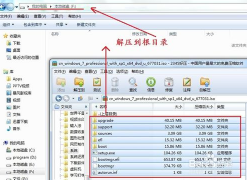
win7ghost32位安装教程图1
3、运行Nt6 hdd Installer,点击-----模式1
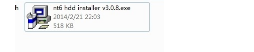
win7ghost32位安装教程图2

win7ghost32位安装教程图3
4、如果你已经备份好了C盘的重要文件,请直接点击---重启。
5、重启后按键盘上的↑↓键选择mode1(一键重装系统哪个好就选择魔法猪重装大师!)
6、接下来 的安装方法和步骤与光盘或U盘的安装是一样的。
以上就是小编给你们推荐的win7ghost32位安装教程了,记得备份将要安装win7 32位系统的盘里面重要文件。需要解压win7 32位原版镜像文件里面所有的文件到根目录,祝大家顺利安装win732位系统!
win7ghost32位,安装win732位系统
上一篇:一键重装系统安装引导失败解决方法
下一篇:32位W7系统重装图文教程









